
Preporučeno: Kako vratiti klizač koji nedostaje u sustavu Windows 10 Fall Creators Update
Windows 10 je operacijski sustav prilično bogat značajkama. Međutim, neki su se korisnici susretali s raznim problemima nakon nadogradnje na sustav Windows 10. Ako nakon nadogradnje ne vidite ikonu baterije na programskoj traci, to se lako popravlja.
Na programskoj traci nedostaje ikona baterije
Prije nego što započnete korake opisane u ovom članku, trebali biste znati da se to odnosi samo na prijenosna računala s Windows 10 Anniversary Update.
Otvorite Windows mogućnosti 10. Samo kliknite Win + i , da ih otvorim. U Opcije idite Personalizacija → Traka sa zadacima.
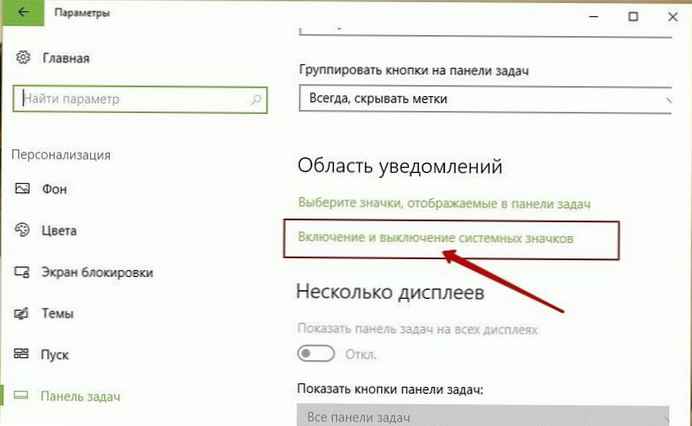
U odjeljku Područje obavijesti kliknite na link Uključivanje i isključivanje ikona sustava.
U prozoru koji se otvori pronađite hrana i pomaknite klizač na na
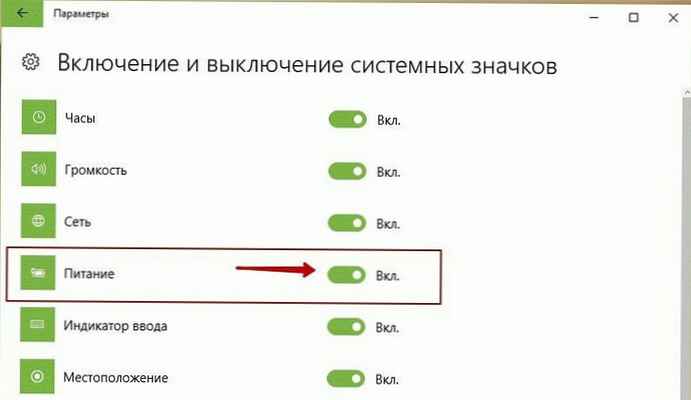
Ako to ne možete učiniti, a gumb za napajanje je neaktivan, napravite sljedeće.
Ako je gumb za uključivanje neaktivan.
Otvorite Upravitelj uređaja. Možete kliknuti Win + x i kliknite na Upravitelj uređaja. Nakon otvaranja, vidjet ćete ovaj prozor:
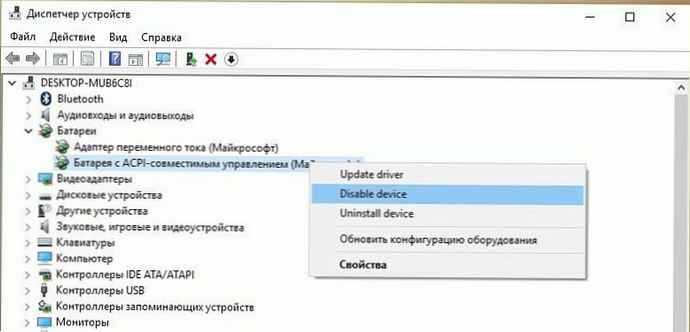
Upravitelj uređaja sa sustavom Windows
U odjeljku baterije. Možete pronaći dva različita uređaja.
- Naizmjenični adapter (Microsoft)
- ACPI kompatibilna baterija (Microsoft)
Desnom tipkom miša kliknite obje te odaberite i odaberite Onemogućite uređaj (Onemogući). Sada ih ponovo kliknite desnom tipkom miša i odaberite Omogući uređaj (Omogući).
Čineći to, ponovno pokrenite računalo i provjeriti.
Trebali biste dobiti ikonu baterije ili ikonu napajanja na programskoj traci.
sve.











